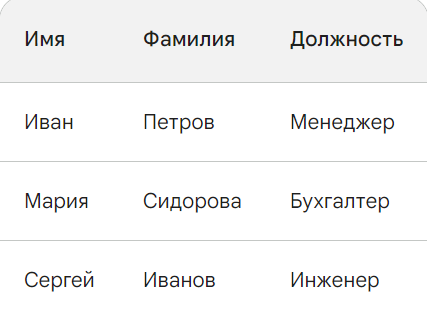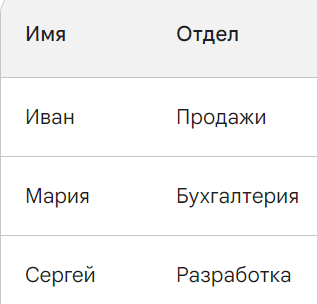Формула ВПР
ВПР (вертикальный просмотр, Vlookup) – это функция в Microsoft Excel, которая используется для поиска значений в одной таблице и их переноса в другую. Она полезна для работы с большими объемами данных, когда нужно найти информацию, соответствующую определенному критерию.
В общем виде формула ВПР выглядит так:
=ВПР (искомое значение; область поиска; номер столбца; 0 (если ЛОЖЬ) или 1 (если ИСТИНА)
При работе с этой функцией «ИСТИНА» (или 1) означает точный поиск, «ЛОЖЬ» (или 0) – приблизительный.
Как работает функция ВПР
Функция ВПР анализирует заданную область и столбец. Когда она находит нужное значение, копирует его в другую таблицу. Работать с ВПР можно на нескольких листах.
Предположим, есть две таблицы:
Применив функцию ВПР, можно найти отдел, в котором работает Иван, используя его имя.
=ВПР(A2;B1:C3;2;ЛОЖЬ), где:
- A2 – ячейка, в которой находится имя Иван;
- B1:C3 – диапазон ячеек, в котором будет осуществляться поиск;
- 2 – номер столбца, из которого нужно перенести значение;
- «ЛОЖЬ» означает, что поиск должен быть точным.
В результате функция ВПР перенесет значение «Продажи», представляющее отдел, в котором работает Иван.
Зачем нужна ВПР в Excel
Формулу ВПР можно использовать для:
- объединения данных из разных таблиц и составления одной сводной;
- поиска информации по заданным критериям, например чтобы найти всех клиентов из Москвы;
- автоматического обновления данных в одной таблице при их изменении в другой;
- проверки информации на наличие ошибок, например, чтобы найти дубликаты записей;
- подсчета количества продуктов на складе, используя данные о продажах;
- расчета скидки для клиента, используя его статус;
- создания списка для автоматической рассылки.
Аналоги ВПР
Функцию ВПР можно заменить следующими формулами в Excel:
- ПРОСМОТР (LOOKUP). Позволяет найти столбец или строку с нужным значением;
- ИНДЕКС (INDEX) и ПОИСКПОЗ (MATCH). Если использовать их одновременно, можно найти положение запроса в графах и переместить в другую ячейку;
- СУММЕСЛИ (SUMIF). Дает возможность суммировать значения, которые соответствуют определенному критерию.
Вопросы-ответы
#Н/Д (неверная ссылка), незакрепленная ссылка или таблица (для закрепления нужно проставить «$», нажав F4), неточные результаты (необходимо проверить последнее значение: 0 или 1), #ЗНАЧ (появляется при слишком длинном значении в строке).
Она позволяет искать значения только в крайнем левом столбце таблицы.
С помощью функции ГПР (Hlookup). Она ищет значения в первой строке таблицы.